梦龙网络计划演示(软件操作)
- 格式:doc
- 大小:1.95 MB
- 文档页数:28


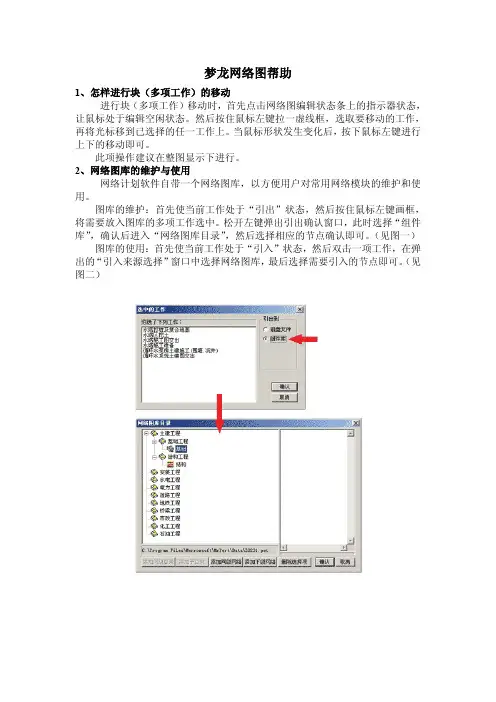
梦龙网络图帮助1、怎样进行块(多项工作)的移动进行块(多项工作)移动时,首先点击网络图编辑状态条上的指示器状态,让鼠标处于编辑空闲状态。
然后按住鼠标左键拉一虚线框,选取要移动的工作,再将光标移到已选择的任一工作上。
当鼠标形状发生变化后,按下鼠标左键进行上下的移动即可。
此项操作建议在整图显示下进行。
2、网络图库的维护与使用网络计划软件自带一个网络图库,以方便用户对常用网络模块的维护和使用。
图库的维护:首先使当前工作处于“引出”状态,然后按住鼠标左键画框,将需要放入图库的多项工作选中。
松开左键弹出引出确认窗口,此时选择“组件库”,确认后进入“网络图库目录”,然后选择相应的节点确认即可。
(见图一)图库的使用:首先使当前工作处于“引入”状态,然后双击一项工作,在弹出的“引入来源选择”窗口中选择网络图库,最后选择需要引入的节点即可。
(见图二)图二鼠标右键的各种属性特征软件非正常退出时该如何解决当操作系统出现意外或自己误操作导致非正常退出,甚至死机怎么办?重新开机或启动操作系统,再进入Pert 系统,此时它可以检测到上次是非正常退出,并提示你是否自动恢复未存的内容。
软件非正常退出可能由如下几种情况引起:1、突然断电等硬故障。
2、机器内存不可靠,需要更换内存条。
3、操作系统有问题,需要重装系统。
如何修改工作的时间单位Pert 软件持续时间的单位可以细分到分钟,你能将计划做得十分详细。
系统默认的时间单位是日,当需要改变时,只需要在弹出的工作信息卡里将工作单位选成相应的内容即可。
(如图所示)如何显示时间标尺,设置工程对于已做好的图,只需要将显示时标的转换开关打开,就会将时标加到网络图上。
然后通过撑长或压缩网络达到所需效果。
在有些情况下,做网络计划时不能给定起始时间,只知道工程需要的总时间(工期)。
此时需要用工程历标注时间,在“时间设置”里将“按工程历显示刻度”选中即可(如图所示)。
如何调整工作节点的大小和形状网络图中可以将节点设为圆形或椭圆形,而且圆或椭圆的大小也可以改变,它可以通过改变半径的长度大小和比例关系来完成。


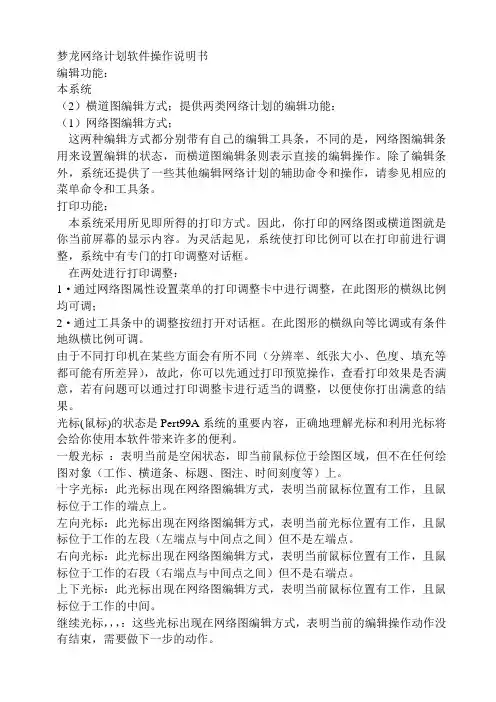
梦龙网络计划软件操作说明书编辑功能:本系统(2)横道图编辑方式;提供两类网络计划的编辑功能:(1)网络图编辑方式;这两种编辑方式都分别带有自己的编辑工具条,不同的是,网络图编辑条用来设置编辑的状态,而横道图编辑条则表示直接的编辑操作。
除了编辑条外,系统还提供了一些其他编辑网络计划的辅助命令和操作,请参见相应的菜单命令和工具条。
打印功能:本系统采用所见即所得的打印方式。
因此,你打印的网络图或横道图就是你当前屏幕的显示内容。
为灵活起见,系统使打印比例可以在打印前进行调整,系统中有专门的打印调整对话框。
在两处进行打印调整:1·通过网络图属性设置菜单的打印调整卡中进行调整,在此图形的横纵比例均可调;2·通过工具条中的调整按纽打开对话框。
在此图形的横纵向等比调或有条件地纵横比例可调。
由于不同打印机在某些方面会有所不同(分辨率、纸张大小、色度、填充等都可能有所差异),故此,你可以先通过打印预览操作,查看打印效果是否满意,若有问题可以通过打印调整卡进行适当的调整,以便使你打出满意的结果。
光标(鼠标)的状态是Pert99A系统的重要内容,正确地理解光标和利用光标将会给你使用本软件带来许多的便利。
一般光标:表明当前是空闲状态,即当前鼠标位于绘图区域,但不在任何绘图对象(工作、横道条、标题、图注、时间刻度等)上。
十字光标:此光标出现在网络图编辑方式,表明当前鼠标位置有工作,且鼠标位于工作的端点上。
左向光标:此光标出现在网络图编辑方式,表明当前光标位置有工作,且鼠标位于工作的左段(左端点与中间点之间)但不是左端点。
右向光标:此光标出现在网络图编辑方式,表明当前鼠标位置有工作,且鼠标位于工作的右段(右端点与中间点之间)但不是右端点。
上下光标:此光标出现在网络图编辑方式,表明当前鼠标位置有工作,且鼠标位于工作的中间。
继续光标,,,:这些光标出现在网络图编辑方式,表明当前的编辑操作动作没有结束,需要做下一步的动作。




梦龙网络计划软件使用教程及要点1、块(多项工作的移动进行块(多项工作移动时,首先点击网络图编辑状态条上的指示器状态,让鼠标处于编辑空闲状态。
然后按住鼠标左键拉一虚线框,选取要移动的工作,再将光标移到已选择的任一工作上。
当鼠标形状发生变化后,按下鼠标左键进行上下的移动即可。
此项操作建议在整图显示下进行。
2、网络图库的维护与使用该软件自带一个网络图库,以方便用户对常用网络模块的维护和使用。
图库的维护:首先使当前工作处于引出”状态,然后按住鼠标左键画框,将需要放入图库的多项工作选中。
松开左键弹出引出确认窗口,此时选择组件库”确认后进入网络图库目录”然后选择相应的节点确认即可。
(见图1图库的使用:首先使当前工作处于引入”状态,然后双击一项工作,在弹出的引入来源选择”窗口中选择网络图库,最后选择需要引入的节点即可。
(见图2图©事tor軒^itim£ if闻手5*二嚅3«z・略變力二崛藝二M 吩>«*w~w ◎忑U 二n© kii«r 5百i*二败F--------------------- Z-Jfil>fe|t l tfl4Tnl«ftf* ilf-Fiifi/^ttiXEQEJCf vtLd 11 \ - [..■制讨SM*| ri和]i鼠标右键的各种属性特征当光标处于F图所显示的悄况时,单击右键,可完成各种操作功能.T型光掠:H 此光标出现在网路團或懂道圉方式”表明当前位置在掠题孔此时点鼠擁右键可以对标题进行设置勺尺型光每:旦此辻掠出现在时榇网络團或描道方式'表明当前位置为时间様尺区,此时点鼠标右键可以对时间标注雇性进行设置.医域分割:n此光标出现在网路團方式,養明当前位置为分割区,此时可比对区域讲行分割减属性设置.题栏光标;圜就光标出现在网路窗或倉道窗方式上表明当前位置肯标题栏区丿此时A鼠标右键可以逬行各和图注II性设置n贵涯光标;窗此辻标出现在时标岡络5)或備谨图方式》恚明岂前位宣点鼠梶右键可以进疔资顋的分布与显示设置.软件非正常退出时该如何解决当操作系统出现意外或自己误操作导致非正常退出,甚至死机怎么办?重新开机或启动操作系统,再进入Pert系统,此时它可以检测到上次是非正常退出,并提示你是否自动恢复未存的内容。
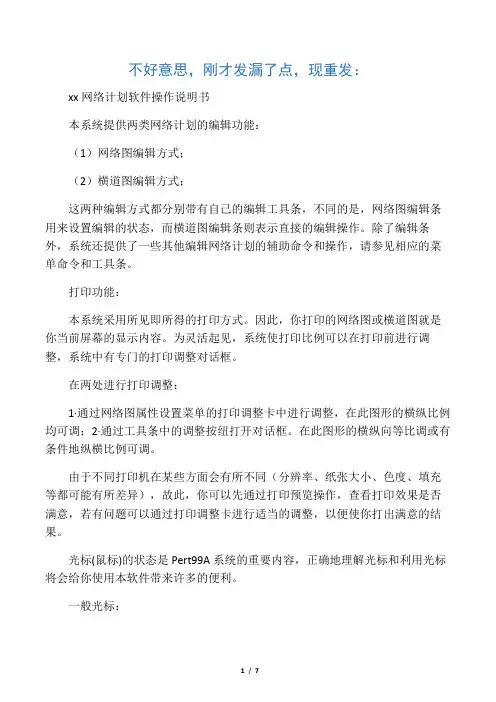
一、启动软件1. 双击网络计划编制系统的图标,计算机启动网络计划编制系统,出现如右所示鼠标光标放在不同的位置,有不同的内容提示,新建网络图、打开已有的网络图等等。
2. 光标在新建按钮上单击,建立新的网络图,屏幕上Array出现一般属性提示。
3. 添好基本情况后,确定,屏幕出现空的网络图编辑区屏幕的上下右出现三个工具条,通过工具条的操作可实现网络图编辑的绝大部分操作(1) 上基本操作工具条,主要实现对文档操作,属性设置等内容的操作。
(2) 左状态操作条,设定网络图的编辑状态。
(3) 下格式转换条,主要实现模式转换,各种网络图及横道图的转换。
梦龙项目管理软件演讲稿二、编辑网络图1. 用鼠标在右边的操作工具条上的‘添加’按钮按一下,便可以使用‘添加’功能来添加工作,然后我们用鼠标在屏幕一拖,就好象我们用一支铅笔在草稿纸上画图一样,这时屏幕上立刻会出现一个‘工作信息卡’。
如果我们给定一个持续时间,然后确定一下,第一项工作马上就完成了。
很轻松,很自然。
连续向后拖拉画出五个工作如图所示,智能生成节点及其编号,自动建立紧前紧后关系,实时计算关键线路。
2. 传统编制网络图的做法是,先添表格,再输入紧前紧后关系,计算机才能计算。
实际上,工作稍微一多,必须先画一张草图,否则很难列出工作的紧前紧后关系。
输入工作紧前关系,还要记住工作的代号,这就使操作更加困难。
3. 完全拟人化的操作,整个操作过程,完全按人的逻辑思维进行,(加两个并行工作)如果加一个工作暂时不清楚连在哪里,先不连,放在一旁,待后序工作确定后,再进行连接。
4.单文档(一个项目)的复制功能:如果两个内容或几个内容完全一样(如两个同样房间的装修或多个楼层的装修等),复制结果如图所示,再将其连接如下图所示5. 画出最后一个工作,自动建立两个紧前关系,第一个工作的层次不合适,用鼠标按住调整6. 如果添加不符合网络图规则,系统会自动实时给出提示,也就是说,只要能画在屏幕的网络图都是符合网络计划规则的。
梦龙网络计划软件使用教程及要点1、块(多项工作的移动进行块(多项工作移动时,首先点击网络图编辑状态条上的指示器状态,让鼠标处于编辑空闲状态。
然后按住鼠标左键拉一虚线框,选取要移动的工作,再将光标移到已选择的任一工作上。
当鼠标形状发生变化后,按下鼠标左键进行上下的移动即可。
此项操作建议在整图显示下进行。
2、网络图库的维护与使用该软件自带一个网络图库,以方便用户对常用网络模块的维护和使用。
图库的维护:首先使当前工作处于引出”状态,然后按住鼠标左键画框,将需要放入图库的多项工作选中。
松开左键弹出引出确认窗口,此时选择组件库”确认后进入网络图库目录”然后选择相应的节点确认即可。
(见图1图库的使用:首先使当前工作处于引入”状态,然后双击一项工作,在弹出的引入来源选择”窗口中选择网络图库,最后选择需要引入的节点即可。
(见图2图F -------------- ---------------------- Z©事tor軒^itim£ if闻手5*二嚅3«z・略變力二崛藝二M 吩>«*w~w ◎忑U二n© kii«r 5百i*二败-J fil>fe|t l tfl4Tnl«ftf* ilf-Fiifi/^ttiXEQEJC f vt Ld 11 \ - [..■制讨SM*| ri和]i,鼠标右键的各种属性特征当光标处于F 图所显示的悄况时,单击右键,可完成各种操作 功能.T 型光掠:H 此光标出现在网路團或懂道圉方式”表明当前位置在掠题孔 此时点 鼠擁右键可以对标题进行设置勺尺型光每:旦 此辻掠出现在时榇网络團或描道方式'表明当前位置为时间様尺区, 此时点鼠标右键可以对时间标注雇性进行设置.医域分割:n 此光标出现在网路團方式,養明当前位置为分割区,此时可比对区域 讲行分割减属性设置.题栏光标;圜就光标出现在网路窗或倉道窗方式上表明当前位置肯标题栏区丿此时A 鼠标右键可以逬行各和图注II 性设置n贵涯光标;窗 此辻标出现在时标岡络5)或備谨图方式》恚明岂前位宣点鼠梶右键可 以进疔资顋的分布与显示设置.软件非正常退出时该如何解决当操作系统出现意外或自己误操作导致非正常退出 ,甚至死机怎么办?重新开机或启动操作系统,再进入Pert 系统,此时它可以检测到上次是非正常退出 提示你是否自动恢复未存的内容。
梦龙网络图帮助、怎样进行块(多项工作)的移动进行块(多项工作)移动时,首先点击网络图编辑状态条上的指示器状态,让鼠标处于编辑空闲状态。
然后按住鼠标左键拉一虚线框,选取要移动的工作,再将光标移到已选择的任一工作上。
当鼠标形状发生变化后,按下鼠标左键进行上下的移动即可。
此项操作建议在整图显示下进行。
、网络图库的维护与使用网络计划软件自带一个网络图库,以方便用户对常用网络模块的维护和使用。
图库的维护:首先使当前工作处于“引出”状态,然后按住鼠标左键画框,将需要放入图库的多项工作选中。
松开左键弹出引出确认窗口,此时选择“组件库”,确认后进入“网络图库目录”,然后选择相应的节点确认即可。
(见图一)图库的使用:首先使当前工作处于“引入”状态,然后双击一项工作,在弹出的“引入来源选择”窗口中选择网络图库,最后选择需要引入的节点即可。
(见图二)图二鼠标右键的各种属性特征软件非正常退出时该如何解决当操作系统出现意外或自己误操作导致非正常退出,甚至死机怎么办?重新开机或启动操作系统,再进入系统,此时它可以检测到上次是非正常退出,并提示你是否自动恢复未存的内容。
软件非正常退出可能由如下几种情况引起:、突然断电等硬故障。
、机器内存不可靠,需要更换内存条。
、操作系统有问题,需要重装系统。
如何修改工作的时间单位软件持续时间的单位可以细分到分钟,你能将计划做得十分详细。
系统默认的时间单位是日,当需要改变时,只需要在弹出的工作信息卡里将工作单位选成相应的内容即可。
(如图所示)如何显示时间标尺,设置工程对于已做好的图,只需要将显示时标的转换开关打开,就会将时标加到网络图上。
然后通过撑长或压缩网络达到所需效果。
在有些情况下,做网络计划时不能给定起始时间,只知道工程需要的总时间(工期)。
此时需要用工程历标注时间,在“时间设置”里将“按工程历显示刻度”选中即可(如图所示)。
如何调整工作节点的大小和形状网络图中可以将节点设为圆形或椭圆形,而且圆或椭圆的大小也可以改变,它可以通过改变半径的长度大小和比例关系来完成。
1. 双击网络计划编制系统的图标,计算机启动网络计划编制系统,浮现如右所示鼠标光标放在不同的位置,有不同的内容提示,新建网络图、打开已有的网络图等等。
2. 光标在新建按钮上单击,建立新的网络图,屏幕上浮现普通属性提示。
3. 添好基本情况后,确定,屏幕浮现空的网络图编辑区屏幕的上下右浮现三个工具条,通过工具条的操作可实现网络图编辑的绝大部份操作(1) 上基本操作工具条,主要实现对文档操作,属性设置等内容的操作。
(2) 左状态操作条,设定网络图的编辑状态。
(3) 下格式转换条,主要实现模式转换,各种网络图及横道图的转换。
1. 用鼠标在右边的操作工具条上的‘添加’按钮按一下,便可以使用‘添加’功能来添加工作,然后我们用鼠标在屏幕一拖,就好象我们用一支铅笔在草稿纸上画图一样,这时屏幕上立刻会浮现一个‘工作信息卡’。
如果我们给定一个持续时间,然后确定一下,第一项工作即将就完成为了。
很轻松,很自然。
连续向后拖拉画出五个工作如图所示,智能生成节点及其编号,自动建立紧前紧后关系,实时计算关键路线。
2. 传统编制网络图的做法是,先添表格,再输入紧前紧后关系,计算机才干计算。
实际上,工作稍微一多,必须先画一张草图,否则很难列出工作的紧前紧后关系。
输入工作紧前关系,还要记住工作的代号,这就使操作更加艰难。
3. 彻底拟人化的操作,整个操作过程,彻底按人的逻辑思维进行,(加两个并行工作)如果加一个工作暂时不清晰连在哪里,先不连,放在一旁,待后序工作确定后,再进行连接。
4.单文档(一个项目)的复制功能:如果两个内容或者几个内容彻底一样(如两个同样房间的装修或者多个楼层的装修等),复制结果如图所示,再将其连接如下图所示5. 画出最后一个工作,自动建立两个紧前关系,第一个工作的层次不合适,用鼠标按住调整6. 如果添加不符合网络图规则, 系统会自动实时给出提示,也就是说,只要能画在屏幕的网络图都是符合网络计划规则的。
1. 插入多个工作,再实际之中时常会漏掉一些内容怎么办?插入三项串行工作和一个并行工作。
一、启动软件1. 双击网络计划编制系统的图标,计算机启动网络计划编制系统,出现如右所示鼠标光标放在不同的位置,有不同的内容提示,新建网络图、打开已有的网络图等Array等。
2. 光标在新建按钮上单击,建立新的网络图,屏幕上出现一般属性提示。
3. 添好基本情况后,确定,屏幕出现空的网络图编辑区屏幕的上下右出现三个工具条,通过工具条的操作可实现网络图编辑的绝大部分操作 (1) 上基本操作工具条,主要实现对文档操作,属性设置等内容的操作。
梦龙项目管理软件演讲稿二、编辑网络图1. 用鼠标在右边的操作工具条上的‘添加’按钮按一下,便可以使用‘添加’功能来添加工作,然后我们用鼠标在屏幕一拖,就好象我们用一支铅笔在草稿纸上画图一样,这时屏幕上立刻会出现一个‘工作信息卡’。
如果我们给定一个持续时间,然后确定一下,第一项工作马上就完成了。
很轻松,很自然。
连续向后拖拉画出五个工作如图所示,智能生成节点及其编号,自动建立紧前紧后关系,实时计算关键线路。
3. 完全拟人化的操作,整个操作过程,完全按人的逻辑思维进行,(加两个并行工作)如果加一个工作暂时不清楚连在哪里,先不连,放在一旁,待后序工作确定后,再进行连接。
4.单文档(一个项目)的复制功能:如果两个内容或几个内容完全一样(如两个同样房间的装修或多个楼层的装修等),复制结果如图所示,再将其连接如下图所示5. 画出最后一个工作,自动建立两个紧前关系,第一个工作的层次不合适,用鼠标按住调整6. 如果添加不符合网络图规则,系统会自动实时给出提示,也就是说,只要能画在屏幕的网络图都是符合网络计划规则的。
三. 动态调整(增,删,改,查)1. 插入多个工作,再实际当中经常会漏掉一些内容怎么办插入三项串行工作和一个并行工作。
既可向后插工作,也可向前插工作,还可加上并行工作,这时请大家注意光标的状态。
而用表格输入的办法来做这个工作,操作量很大,容易出错。
.2. 删除工作删除前面插入的四项工作,结果如图所示:结果与插入前的图一样,从表面上看,就是应该这样。
实际上删除过程经过三个步骤。
(转到表格模式,首先记录该工作的紧前和紧后工作,然后删除该工作,最后再将其紧前和紧后工作连接)。
如删除图中的工作C,结果自动将工作B与工作D对接。
并不是所有工作删除后都对接,不该对接的工作则不对接如我们删除图中的工作G,工作A与工作D就不会对接,如右图。
整个过程智能处理4. 调整工作调整不符合工艺要求的逻辑关系(左、右、上、下随意进行调整),任意复杂的关系均可通过调整完成。
比如将工作G的紧后改为工作E,鼠标箭头向右时拖至节点9,再将工作G的紧前改为工作B,鼠标箭头向左时拖至节点6,调整结果如右图所示。
同样我们可以将工作F 的紧前改为工作“中国”,鼠标箭头向左时拖至节点4,这样我们可以对网络图的关系进行任意调整。
即使调整错误,系统也会智能的给出提示。
如右图6. 网络加时标图及面向对象操作用鼠标点一下网格开关,屏幕上会出现如图所示,增加了标题栏、时间、进度标尺、边框等。
面向对象操作,光标在不同的位置形状也不一样。
如在‘题目’栏上显示‘T’字光标,此时按鼠标右键,弹出题目对话框,对‘题目’名称或字体进行修改如图所示。
进度标尺上的时标现在是三天一格,根据不同工作的要求,如果我们需要两天一格或一天一格怎么办我们就用鼠标在‘撑长网络’连续点击直到我们的要求我们自己还可以进行调整,鼠标在时标用右键一点在屏幕上出现如图所示,按照工作要求进行选择、修改,再确定。
如果某些工程的开工日期暂不能确定,可设定仅显示工程历(在按工程历显示刻度前打勾)。
7. 中外文设置打开‘网络图属性’按照工作要求进行设置。
如我们设置‘标注字体’为‘中外文’结果网络图在屏幕上就直接显示中文和外文两种名称(如遇到外资工程还可单独显示外文),如图所示。
8. 对于工作名称长而时间短的工作,软件有1.自动撑开2.自动提出 3.名称竖起 4.平行等处理方式。
还可分别对单个工作定义字体、颜色等。
工作名称的位置可设定为居中、居四、网络图不同模式的转换功能。
1.时标逻辑网络图既能表示清楚时间坐标又能表示清楚逻辑关系的网络图是时标逻辑网络图。
根据实际工作的要求,如果该部门或单位需要把时间坐标和逻辑必须表示的清清楚楚,那就使用时标逻辑网络图。
把鼠标光标放在‘时标逻辑网络图’上击左键就在屏幕出现时标逻辑网络图。
2.时标网络图表示清楚时间坐标的网络图是时标网络图。
根据实际工作的要求,如果该部门或单位需要把时间坐标的清清楚楚,那就使用时标网络图。
把鼠标光标放在‘时标网络图’上击左键就在屏幕出现时标网络。
这里的时标网络图和时标逻辑网络网基本一样,没有很大的区别,后面再详细介绍它们逻辑网络图没有时间坐标。
所以逻辑网络图中的工作并不随时间的改变而改变。
4 梦龙单双混合网络图梦龙单双混合网络图采用一种单、双混合的形式,以卡片的方式表现活动,用节点来表示活动间的关系的网络图。
它集中了单、双网络图的优点,内容清楚、信息量大等5.单代号网络图单代号网络图虽然能用一个卡片表示每个工作的很多信息,但是关系连线太多,图面很凌乱(做三个紧前和三个紧后工作),就象一撮头发丝,而梦龙单代号则利用总线合并技术很好的解决了这个问题7.横道网络图(1) 如果我们想使用横道网络图。
把鼠标光标放在‘横道网络图’开关上击左键,这时屏幕上会出现如图所示的横道网络图。
(2) 根据实际工作的需要,我们需要特定的工作信息怎么办我们把鼠标光标放在横道网络图工作信息上击右键,这时屏幕上会出现如图所示‘横道网络图’工作信息,我们可进行选择。
选择要求的结果后确定,如图所示。
(3)在横道网络图中我们还可以直接进行随意‘添加’、‘删除’、‘修改’等,并且得到的结果和其他网络图结果一致。
a.添加一项工作L,同时标逻辑网络图对比,结果是一样的。
如图所示。
b. 我们还可以直接图形修改持续时间,鼠标光标放在工作A上会出现一个手形光标,且位置不同手形光标的形式不一样,手形光标揪着一拖,这时屏幕上会出现蓝色的修改信息。
修改持续时间20天,然后同时标逻辑网络图对比,结果是一样的。
如图所示。
(4)根据实际工作的需要,各部门所需的横道网络图不一样,这样怎么办在这种情况下,我们就可以应用横道网络图中的‘过滤’功能。
把鼠标光标放在横道网络图中的‘过滤’功能击左键,便出现‘过滤参数设置’卡在‘过滤参数设置’卡上可以选择所需内容。
如选择‘关键工作’然后确定。
屏幕上会出现如图所示。
(5)有时我们需要对横道进行排序(如将土建工程工序排在一起,装饰工程排在一起),可利用编码优先级按您给定的编码排序。
如有四个码若按编码位为3而优先级为1进行排序的话,则结果为五. 我们的软件真正是采用的32位,并且可以打开多个文档。
(建立新的项目)1. 我们现在再新建第二个(1) 我们先选择来源于粘贴板的工作,在粘贴板上双击鼠标左键,第一个文档所选择的工作被引入过来了。
并且还可以同时连续引入,如图所示。
如果手工做图,给你一把剪刀,让你剪切,你能把那些复杂的逻辑关系进行智能地连接吗那肯定不行。
(2) 实现网络数据文件共享,选择任何与其连接机器的文件或数据,直接引入其数据或文件到当前编辑的项目中,如图所示。
(网上邻居说明可从网上任何位置引入数据,当然包括本机)(3) 我们选择来源于网络图库个文档,添加一项工作A,在.梦龙项目管理软件演讲稿 2、流水施工(1). 在施工中我们会经常进行流水作业,做分层分段流水是一个烦琐复杂的过程,往往花几天时间,关系还不一定全作对,一但有部分变化调整起来就更困难了。
而用PERT 软件做流水网络图只要选择好一个标准层,给流水段数、流水层数、流水起伏,然后确定。
一个流水网络瞬间便完成了,不到一分钟时间,793项工作,278天 的工作,很轻松地做完了。
手工是无法比拟的。
且不说手工作业,你可以拿任何软件来做这个网络图进行比较一下是否需要一天或更多的时间,还有一点能不能做出来。
( 2.) 窗口分割功能:为了便于操作,鼠标光标在‘设置整图和局部显示屏’梦龙项目管理软件演讲稿(3)位错技术:由于采用了先进的位错技术,能够100%准确的表达网络图的逻辑关系。
这是目前唯一真正能够100%表达逻辑关系的软件。
我们打开时标逻辑图和时标网络图仔细分析一下,时标网络图中的有些逻辑关系是不正确的,时标逻辑图既能够表示正确的逻辑关系,也能够表示清楚时间关系。
3、资源的管理 资源的控制与工程进度是密切相关的,它直接反映工程项目的运营状况。
在我们的软件中资源处理有三种形式。
第一种是通过定额直接分配,第二种是从资源库中选取,第三种是用户自定义资源。
(1)从定额直接分配,用这种形式我们甚至可以不用输入工作名称,名称直接从定额库取。
只要给定工程量,然后(2)从资源库选定,软件中资源库用户是可以维护的,这里的资源与预算中的材料不同,如人工在预算中是综合工日,不可能这么细。
设定资源输入不受库约束时,可以输入任意资源。
在资源栏中从资源库里选定资源,输入强度(每天用量)或总量(总数量)然后添加,这项工作的资源就添加好了,资源数量是没有限制的,用户可添加任意多种资源,我们可以再加一个不受资源库约束的资源,如添加一个“材料”。
(3)上面所提到的资源处理方法都是通过工作来添加的,如果我们临时要用一些资源而库中没有,可以自定义。
有时任务紧,没有时间详细每项工作去添加资源,可直接画出资源曲线。
梦龙项目管理软件演讲稿首先在主菜单中选自定添加上资源后用鼠标在屏幕下面的状态转换条中单击“含资源曲线”,然后当鼠标在资源状态下时单击右键,从资源列表中选取所要的资源,同时定义曲线类型。
系统自动显示资源曲线。
我们看到在资源列表中除了添加的资源外,系统还定义了一些资源,如工作交接、总人数、总费用等,这些资源用户可以直接使用。
软件也可以单独输出资源图、资源图与网络图同时输出或只输出网络图,您可以随意选择。
有了资源分布,我们就可以作出材料供应计划,人员需求计划等,为其他部门的工作提供依据。
并对进行工程实际控制提供准确的信息。
六、其他功能(1)各种线条颜色及线管理软件演讲稿其他各栏将在相关内容中做介绍,这里我们详细看一下概况栏。
1.中、外名称2.时间单位:天、小时、分钟 3.实、虚、子网络、里程碑、辅助、挂起工作。
如果只想表示一下两个工作之间的关系,而并没有持续时间,就可以选定工作类型为虚工作。
里程碑在软件中实际上就是控制点,控制点是一一对应的,可实现多个相关网络图的连接,本网络图的控制输入点就是另外一个网络图的控制输出点,如电梯到货,本网络图的控制输出点就是另外一个网络图的控制输入点,如电梯安装完毕。
里程碑也往往被用来表示一些重要的工作阶段或标志性时间。
在实际工程中,有一些工作伴随工程始终,但并不决定工(3)组件功能如何处理网络搭接,一直是一个难题,梦龙软件采用全新的组件概念,完美地处理了这个问题。